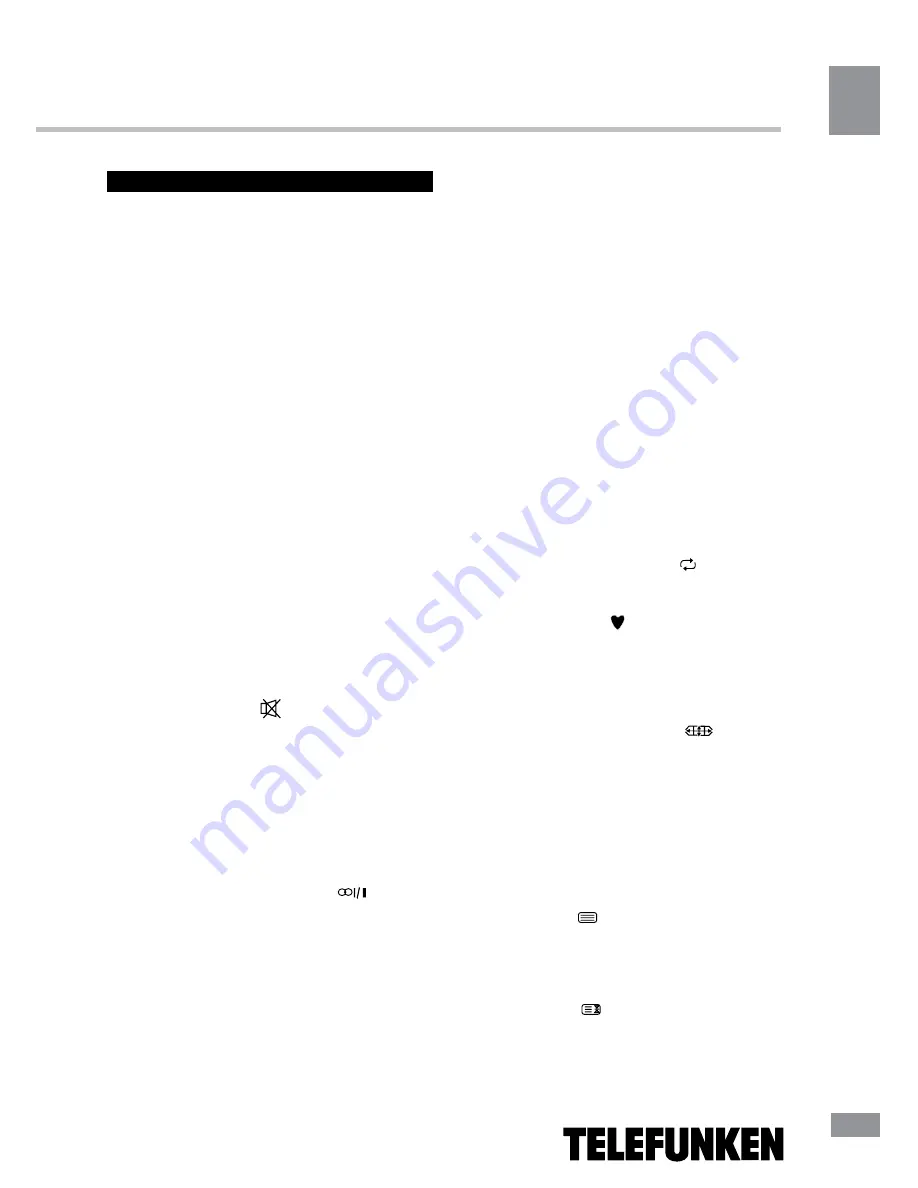
У
правление ус
тройс
твом
23
Управление устройством
21
Общие операции
• Подключите круглый разъём адаптера
в разъём питания на панели ТВ (положение
разъёма указано в разделе «Элементы
управления»). Подключите вилку адап-
тера питания в разъём сети питания, при
этом индикатор питания должен светиться
красным цветом – устройство находит-
ся в режиме ожидания. Для включения
устройства используйте кнопку POWER
на панели телевизора или на ПДУ. На-
жмите кнопку POWER ещё раз, чтобы
установить устройство в режим ожидания,
при этом индикатор питания загорается
красным цветом. Для полного отключения
устройства от сети извлеките вилку шнура
питания адаптера из розетки сети питания.
Если после подключения вилки адаптера
питания в разъём сети питания светоди-
од не светится красным цветом, следует
подождать некоторое время – устройство
включится автоматически (данный эффект
происходит если телевизор был отключен
от сети без предварительного перевода в
режим ожидания).
• Нажимайте кнопки VOL-/VOL+ для регу-
лирования уровня громкости звука.
• Нажмите кнопку
для отключения зву-
ка. Для включения звука нажмите эту кнопку
повторно или увеличивайте громкость.
• Нажимайте кнопку SLEEP, чтобы
выбрать период времени, по истечении
которого устройство автоматически отклю-
чится (от 10 до 240 минут). При установлен-
ном времени отключения нажмите кнопку
SLEEP; на экране отобразится время,
оставшееся до времени автооключения.
• Нажимайте кнопку AUDIO (
) в
режиме TV для выбора режима звука Nicam
Stereo, Mono, Dual I и Dual II (данная опера-
ция доступна не для всех ТВ-каналов).
• Нажмите кнопку SOURCE на ПДУ или
кнопку TV/AV на устройстве, затем на-
жимайте кнопки курсора ВВЕРХ/ВНИЗ для
переключения между следующими источни-
ками сигнала: ТВ - AV - YPbPr - VGA - HDMI
- USB. Или нажмите кнопку HDMI на ПДУ,
чтобы сразу выбрать источник сигнала
HDMI; нажмите кнопку USB, чтобы выбрать
источник сигнала USB; нажмите кнопку PC,
чтобы выбрать источник сигала VGA.
• Нажимайте кнопку S.MODE на ПДУ
для выбора режима звука: Стандартный =>
Музыка => Фильм => Спорт => Пользова-
тельский.
• Нажимайте кнопку P.MODE на ПДУ для
выбора режима изображения: Пользова-
тельский => Стандартный => Динамичный
=> Мягкий.
• Выберите режим TV. Нажимайте кнопки
CH-/CH+, чтобы выбрать предыдущий или
следующий канал. С помощью кнопок с
цифрами 0-9 можно непосредственно вы-
брать номер нужного канала от 0 до 199.
• При просмотре ТВ-канала нажмите
кнопку STILL для включения стоп-кадра.
• Нажмите кнопку RECALL ( ) на ПДУ
для переключения между текущим и преды-
дущим просматриваемым каналами.
• Нажмите кнопку для отображения
списка любимых каналов (создание списка
каналов описано ниже в параграфе «На-
стройка каналов»).
• Нажмите кнопку INFO для отображения
информации о канале.
• Нажимайте кнопку ZOOM (
) для
выбора формата изображения: 16:9/4:3/
Панорама/Масштаб1/Масштаб2. Набор
доступных форматов может различаться в
зависимости от источника сигнала.
Операции с телетекстом
(опция)
Выберите телеканал, поддерживающий
телетекст. Кнопки телетекста на ПДУ име-
ют следующие функции:
Кнопка TEXT (
): нажмите для входа
в режим TEXT. Нажмите повторно для
перехода к смешанному режиму. Нажмите
кнопку еще раз для возврата к просмотру
телеканала.
Кнопка HOLD (
): Нажмите, чтобы
остановить переход к следующей странице.
Summary of Contents for TF-LED19S2
Page 1: ...LED TV c TF LED19S2 Instruction manual...
Page 15: ...17 15...
Page 16: ...18 16 220 LCD 10 18 2...
Page 17: ...19 17 4 4 100...
Page 18: ...20 18 75 RCA VGA VGA PC HDMI HDMI HDMI VCR DVD RCA 75...
Page 23: ...25 23 NTSC 16 9 4 3 1 2...
Page 25: ...27 25 USB 1 1 2 0 USB 500 USB USB USB USB BIN ENTER ENTER ENTER INFO ENTER REPEAT EXIT...
Page 26: ...28 26 VGA...
Page 27: ...29 27 1 1 2 1 3 2 4 1 5 4 6 1 7 1 8 1 9 1 10 1 11 1...
Page 29: ...31...









































